تصویر Vector و Bitmap چیست؟
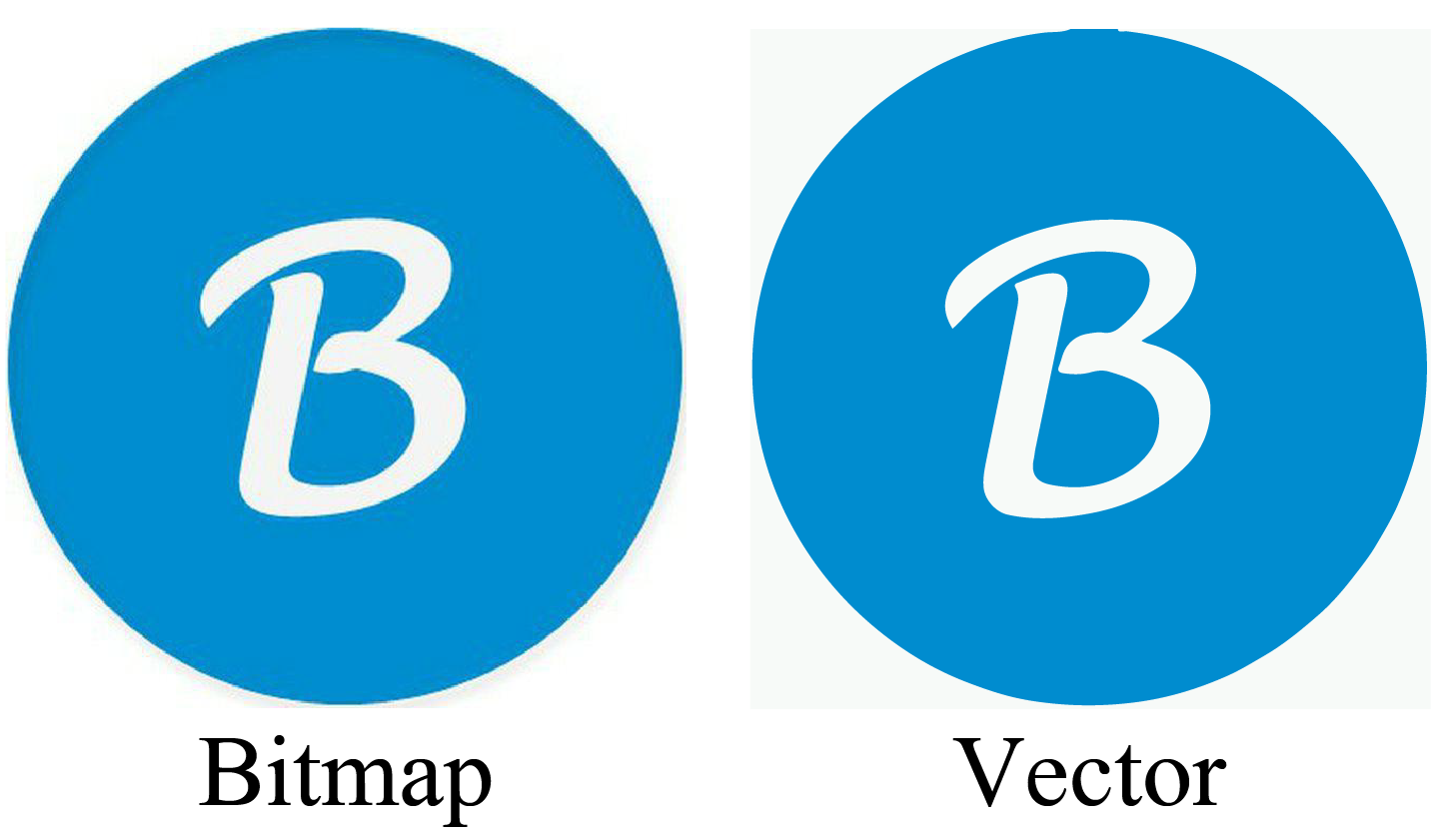
در این پست در ابتدا با تصاویر Bitmap و Vector آشنا می شویم و می خواهیم بدانیم تصاویر Vector و Bitmap چه تصاویری هستند و در ادامه یک تصویر Bitmap (تصویری از جنس پیکسل) را به تصویری از جنس Vector تبدیل می کنیم.
تصاویر Vector و تصاویر Bitmap چه تصاویری هستند؟
تصاویری که شما در کامپیوتر مشاهده میکند از دو جنس Bitmap و Vector هستند.
تصاویر Bitmap به تصاویری می گویند که به صورت پیکسل پیکسل ذخیره میشوند یعنی هر عکس به تعدادی قسمت کوچک به نام پیکسل تقسیم میشود و اطلاعات هر پیکسل ذخیره میشود.
اما تصاویر Vector با استفاده از معادلات ریاضی رسم میشوند. (به طور مثال در برنامهنویسی با توابع مربوط به رسم خط بگوییم از نقطه ۳و۳ تا ۱۰و۱۰ یک خط رسم شود)
در Bitmap اطلاعات هر پیکسل ذخیره میشود بنابراین حجم این نوع فایلها بسیار حجیمتر از فایلهای Vector است. ولی درVector بر اساس فرمول نقاشی میشود و بستگی به پیکسل ندارد و با بزرگتر کردن عکس کیفیت آنها هیچ تغییری نمیکند.
در گیف زیر می توانید تفاوت تصویر Bitmap با Vector را ببینید.
همانطور که می بینید تصویر سمت راست Vector و تصویر سمت چپ Bitmap است.
در تصاویر Bitmap با بزرگتر شدن تصاویرکیفیت آنها کاهش مییابد و در اصطلاح گفته میشود تصویر پیکسل پیکسل (Pixelate) می شود. اما در تصویر با نمای برداری یا وکتور هر چقدر تصویر را بزرگ کنیم تصویر به هیچ وجه کیفیت خودش را از دست نمی دهد.
تصاویر وکتورکاربردهای زیادی دارند که از جمله آن ها می توان به این موارد اشاره کرد: طراحی لوگو، طراحی متن های گرافیکی، طراحی آیکون، طراحی شکل ها و ابزارها و…
فرمت های رایج تصاویر Vectorعبارتند از: AI ، DXF ، EMF ، EPS ، SVG
و فرمت های رایج تصاویر Bitmap عبارتند از: TIFF، JPEG، PNG ، GIF ،BMP
چگونه تصویر Bitmap را به Vector تبدیل کنیم؟
با اینکه نرم افزار های دیگری هم برای تبدیل تصویر بیت مپ به وکتور وجود دارد ولی ما در این آموزش از نرم افزار Illustrator که ساخت شرکت ادوبی است برای تبدیل تصاویر استفاده می کنیم چون با این نرم افزار ما تسلط بیشتری بر روی تصویر خود داریم و می توانیم بهتر با آن کار کنیم.
می توانید در ویدیوی پایین نحوه تبدیل تصویر Bitmap به Vector را ببینید.
توضیح متنی : ابتدا از منوی File گزینه Open را میزنید و تصویر مورد نظرتان را به برنامه وارد می کنید. سپس روی تصویر کلیک کنید تا گزینه Image Trace در بالا پدیدار شود بعد از زدن این گزینه تصویر شما به وکتور سیاه و سفید تبدیل میشود اما اگر خواستید وکتور رنگی داشته باشید و همچنین برای ویرایش وکتور از منوی Window گزینه Image Trace را بزنید. در پنل باز شده گزینه های مختلفی وجود دارد و شما می توانید همه ان ها را امتحان کنید تا بهترین وکتور را بسازید. و در پایان با زدن گزینه Expand از بالا تمام Path ها و Anchor های وکتور نمایش داده میشود تا اگر خواستید وکتور را ویرایش کنید. (برای دیدن نکات بیشتر و همچنین درک بهتر ویدیو را ببینید.)
تصاویر Bitmap تصاویری دیجیتال هستند پس معمولاً تصاویری طبیعی و واقعی هستند اما تصاویر Vector توسط کامپیوتر ایجاد شدهاند و هر چند ممکن است بسیار شبیه به تصویر واقعی باشند اما واقعی و طبیعی نیستند. در واقع تصاویر Vector حدود ۸۰ درصد به تصویر Bitmap نزدیک میشوند و صد در صد آن را پوشش نمیدهد.
امیدوارم از این آموزش استفاده کرده باشید و اگر مشکل یا نظری داشتید از طریق بخش دیدگاه ها آن را ارسال کنید.






بسیارعالی بود ممنونم از آموزش کاملتون
مختصر و مفید. متشکرم